您所在的位置:首页 - 科技 - 正文科技
三星笔记本U盘启动,简单步骤与实用技巧
![]() 萱姝
06-17
【科技】
10人已围观
萱姝
06-17
【科技】
10人已围观
摘要亲爱的读者,你是否曾经遇到过需要使用U盘来启动你的三星笔记本电脑的情况?无论是为了系统恢复、安装新的操作系统,还是进行故障排除,U盘启动都是一个强大的工具,在这篇文章中,我们将带你一步步了解如何使用U盘启动你的三星笔记本,并提供一些实用的技巧和建议,帮助你轻松应对各种情况,准备工作:制作启动U盘你需要一个U盘……
亲爱的读者,你是否曾经遇到过需要使用U盘来启动你的三星笔记本电脑的情况?无论是为了系统恢复、安装新的操作系统,还是进行故障排除,U盘启动都是一个强大的工具,在这篇文章中,我们将带你一步步了解如何使用U盘启动你的三星笔记本,并提供一些实用的技巧和建议,帮助你轻松应对各种情况。
准备工作:制作启动U盘
你需要一个U盘,容量至少为4GB,并且已经备份了U盘上的所有数据,因为接下来的操作将会清除U盘上的所有内容。
步骤1:下载操作系统镜像
你需要从官方网站下载一个操作系统的ISO镜像文件,如果你想要安装Windows 10,你可以从微软官网下载相应的ISO文件。
步骤2:制作启动U盘
使用Rufus或类似工具将ISO文件写入U盘,Rufus是一个免费的开源工具,可以帮助你快速制作启动U盘,只需插入U盘,选择ISO文件,然后点击“开始”按钮即可。
设置BIOS以从U盘启动
你的U盘已经准备好了,接下来需要设置你的三星笔记本从U盘启动。
步骤1:进入BIOS
开机时,立即按下F2键(或根据屏幕提示的其他键)进入BIOS设置,如果你错过了时机,可能需要重启电脑并再次尝试。
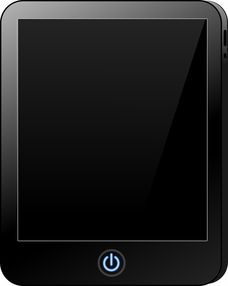
步骤2:更改启动顺序
在BIOS中,找到“Boot”或“启动”选项,将U盘设置为第一启动设备,这通常涉及到使用键盘上的上下箭头键来移动选项,并使用“+”或“-”键来调整顺序。
步骤3:保存并退出
更改设置后,记得保存更改并退出BIOS,这可以通过按下F10键并选择“是”来完成。
从U盘启动并安装操作系统
你的三星笔记本应该可以从U盘启动了。
步骤1:启动笔记本
插入U盘并启动笔记本,如果一切设置正确,你应该能看到操作系统安装程序的启动画面。
步骤2:安装操作系统
按照屏幕上的指示进行操作,你需要选择语言、时间和键盘布局,然后选择“自定义安装”来选择安装位置。
步骤3:分区和格式化
在安装过程中,你可以选择分区和格式化硬盘,如果你需要重新分区,记得备份所有重要数据,因为这个过程会删除所有现有数据。
遇到问题时的实用技巧
技巧1:检查U盘兼容性
如果你发现无法从U盘启动,检查U盘是否与你的笔记本兼容,有些笔记本可能不支持某些U盘,或者需要特定的U盘格式。
技巧2:更新BIOS
如果启动顺序设置正确,但仍然无法从U盘启动,尝试更新你的笔记本BIOS,这可以通过访问三星官方网站并下载最新的BIOS更新来完成。
技巧3:使用其他启动工具
如果Rufus不起作用,你可以尝试使用其他启动工具,如UNetbootin或Universal USB Installer。
使用U盘启动你的三星笔记本是一个简单而强大的过程,可以帮助你进行系统恢复、安装新操作系统或进行故障排除,通过遵循上述步骤和技巧,你可以轻松地掌握这一技能,并在需要时快速启动你的笔记本。
希望这篇文章能帮助你深入了解如何使用U盘启动你的三星笔记本,并为你提供实用的见解和建议,如果你有任何疑问或需要进一步的帮助,请随时在评论区留言,我们将尽力为你提供支持,祝你在使用U盘启动三星笔记本的过程中一切顺利!
版权声明: 感谢您对【奚诗百科网】网站平台的认可,无特别说明,本站所有文章均归【奚诗百科网】平台所有,转载请说明文章出处“来源【奚诗百科网】”。 https://www.sptgyg.com/post/34882.html
上一篇: 索尼爱立信S700c,经典与创新的融合
下一篇: 四书五经,儒家学派的经典与智慧
最近发表
- 数字媒体技术,挑战与机遇并存
- 林俊杰免费听歌网,音乐爱好者的福音,林俊杰歌曲全收录
- 林俊杰全部歌曲免费听,音乐的盛宴,心灵的慰藉
- 四书五经,古典智慧的现代传承
- 艺术设计就业方向,探索适合你的职业道路
- 林俊杰音乐免费听,探索音乐共享的新纪元
- 华为手环6 Pro,智能生活的新伙伴
- 穿越时空的智慧,四书五经中的现代启示
- 音乐宝库,探索1000首经典歌曲的魅力
- 无论学说源自哪本书小学,探索知识的无限可能
- 五年级孩子读四书五经,开启智慧之门的金钥匙
- 艺术设计专业就业前景分析,机遇与挑战并存
- 艺术设计专业,描绘未来的色彩
- 华为MatePad Pro,重新定义生产力工具的智能平板
- 三星W系列手机,奢华与科技的完美融合
- 探索北京,十大免费景点排名及深度体验指南
- 探索知识宝库,小学四书的奥秘
- 时光的旋律,探索一百首经典老歌曲的魅力
- 艺术设计专业,创意与薪酬的完美融合
- 探索北京,30个免费景点全攻略
- 开启你的学术之旅,研究生择校咨询的艺术与科学
- 探索北京,免费景点的宝藏之旅
- 华为云账号登录官网,一站式指南
- 三星Galaxy S7 Edge,2016年的旗舰手机及其历史价值
- 985工程大学排名名单,中国顶尖学府的荣耀与挑战
- 华为荣耀10青春版,青春的风采,一图尽览
- 考研路上的钱包指南,预算大揭秘
- 华为MatePad Pro,您的智能生活新伙伴
- 时光回响,一千首经典老歌曲大全
- 考研路上的灯塔,揭秘考研辅导机构的神奇力量
- 穿越时空的旋律,一千首经典老歌曲的不朽魅力
- 旋律中的世界,全球著名音乐剧的魅力与影响
- 三星手机图片大全,视觉盛宴,科技与美学的结晶
- 旋律中的世界,探索全球著名音乐剧的魅力
- 三星W系列手机,高端奢华与卓越性能的完美结合
- 函授硕士研究生报考条件,开启你的远程学习之旅
- 英文经典音乐剧,穿越时空的旋律与故事
- 福建省美术学院排名大揭秘,艺术殿堂的十座灯塔
- 探索京城,北京免费景点全攻略
- 四书五经,古典智慧的宝库
- 索尼摄像机使用指南,轻松掌握拍摄技巧
- 考研路上的灯塔,为何选择多样的考研课程至关重要
- 旋律与梦想,探索著名英语音乐剧的魅力与影响
- 电影中的音乐之旅,西方音乐电影的魅力与启示
- 深入了解考研课程班的费用,一个全面的指南
- 探索北京,揭秘免门票的宝藏景区
- 考研课程费用解析,如何判断合适的投资
- 艺术之门,揭秘美术公办二本最低分数线的秘密
- 探索北京,十大必去景点深度游
- 舞动经典,探索歌舞剧电影的魅力


